我們在使用CAD軟件的時候,在打開圖層管理器頁面后,我們會發現圖層有很多項可以自己設置,平時我們會使用到凍結圖層的功能,但是我們發現有還幾個凍結圖層,在浩辰CAD軟件中,我們來了解下凍結圖層之間的區別
CAD凍結圖層之間的區別:

當圖層關閉時,圖層上的對象不顯示而且不打印,但圖形的顯示數據是有的,因此當我們全選(CTRL+A)時,關閉圖層上的對象也會被選中,如果是三維圖形,在消隱時,關閉圖層上的圖形會遮擋其他圖形。由于關閉圖層上的顯示數據已經生成,在打開圖層時無需重生成圖形。
當圖層凍結時,圖層上對象不僅不顯示、不打印,而且也不會被全選選中,消隱是不會遮擋其他圖形。當解凍的時候,這些圖形的顯示數據要重新生成。
關閉和凍結還有一個最重要的區別,而且這一點直接決定了兩者的用途的不同。圖層被關閉后,所有視口內都同時關閉,而與開關不同的是,凍結是與視口關聯的,因此圖層管理器中有“凍結”、“新視口凍結”和“視口凍結”幾種設置。“視口凍結”只有進入布局空間的視口才會被激活,也就是說這兩個功能只應用于布局空間的視口。通過在不同視口中凍結不同的圖層,可以在不同布局或不同視口內顯示不同的圖形,這是圖層開關無法實現的,如下圖所示。
了解了開關和凍結的區別后,我們就知道什么時候用開關,什么時候用凍結了。當我們為了選擇和編輯方便要臨時讓一些圖形不顯示的時候,最好用關閉,因為開關圖層不用重生成,比較快。如果為了在不同視口要顯示不同圖形,則只能使用視口凍結了。
打開圖層管理器后,可以看到兩個凍結按鈕,一個是“凍結”,一個是“新視口凍結”,如果進入布局空間,雙擊進入某一個視口,又會多出一個“視口凍結”按鈕。
前面我們講過凍結主要應用于布局空間,可以通過在布局空間不同視口凍結不同圖層來控制打印效果,比如我們可以將水暖電的圖形都繪制在同一張買平面內,然后可以分辨建立三個布局,在三個布局的視口分別凍結不同圖層,就可以得到分開的水、暖、電的圖紙了。這幾個按鈕也好區別,只要將全稱列出來大家自然就知道了,凍結=“所有視口凍結”、視口凍結=“當前視口凍結”。當未進入某個視口時,圖層管理器只顯示凍結和新視口凍結按鈕,新視口凍結設置讓我們在建立視口前就可以設置哪些視口將在視口被凍結。視口凍結設置只有當我們進入某一個視口是才會顯示,進入每個不同的視口都可以有不同的設置。
最容易區別的方法就是打開一張有多個圖層的圖紙,進入布局空間后多建幾個視口,然后將不同圖層分別使用這幾種設置后看看效果,這樣就一清二楚了。
以上就是在浩辰CAD軟件中,我們需要使用軟件中的凍結圖層功能,凍結圖紙中的相關圖層,我們該使用哪一個呢?可以參考上面的區別來選擇。今天就介紹這么多了。安裝浩辰CAD軟件試試吧。更多CAD教程技巧,可關注浩辰CAD官網進行查看。
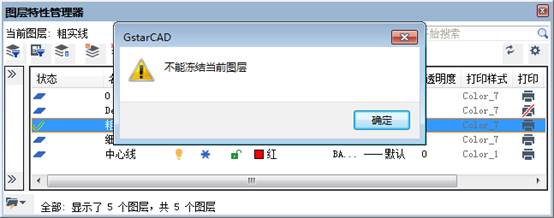
2019-11-22

2019-11-22
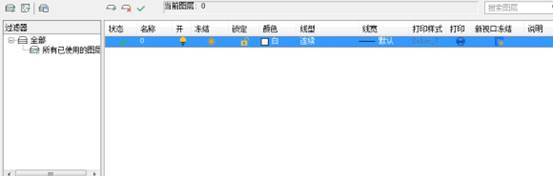
2019-07-29
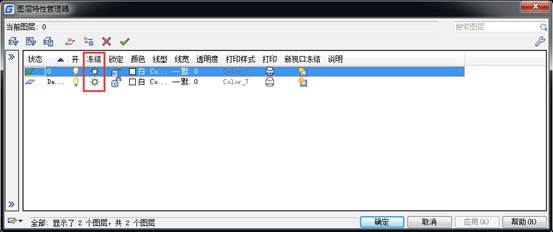
2019-07-25
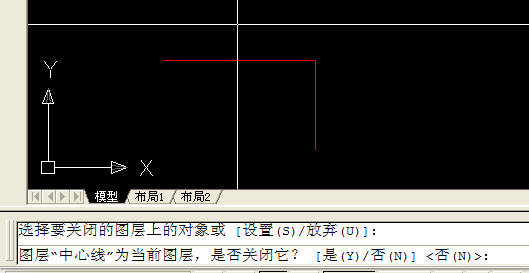
2018-11-08

2019-11-28

2019-08-23
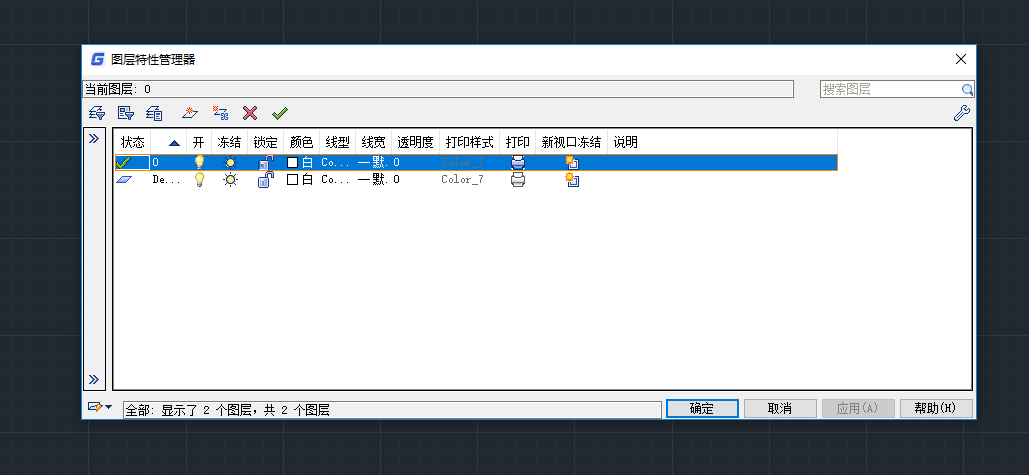
2019-04-28

2023-11-09

2023-11-09

2023-11-09

2023-11-09
